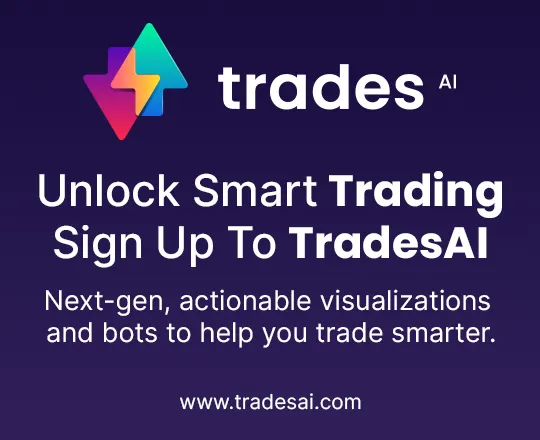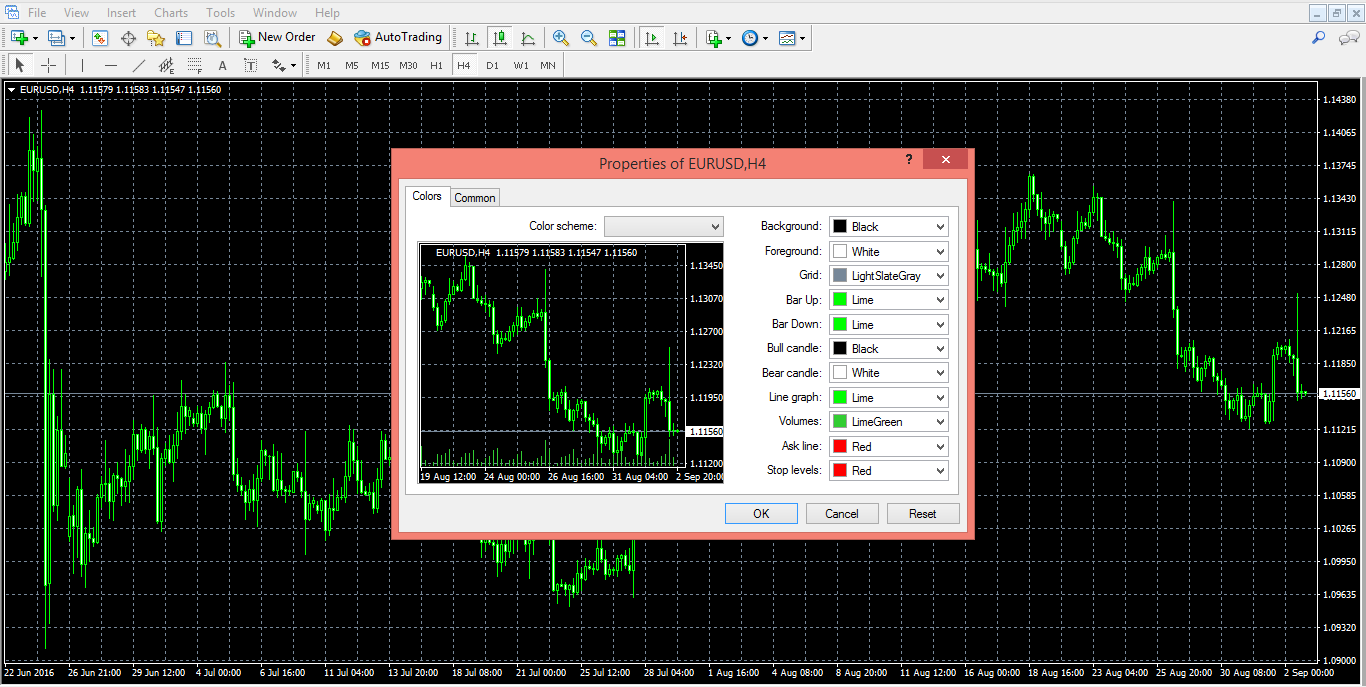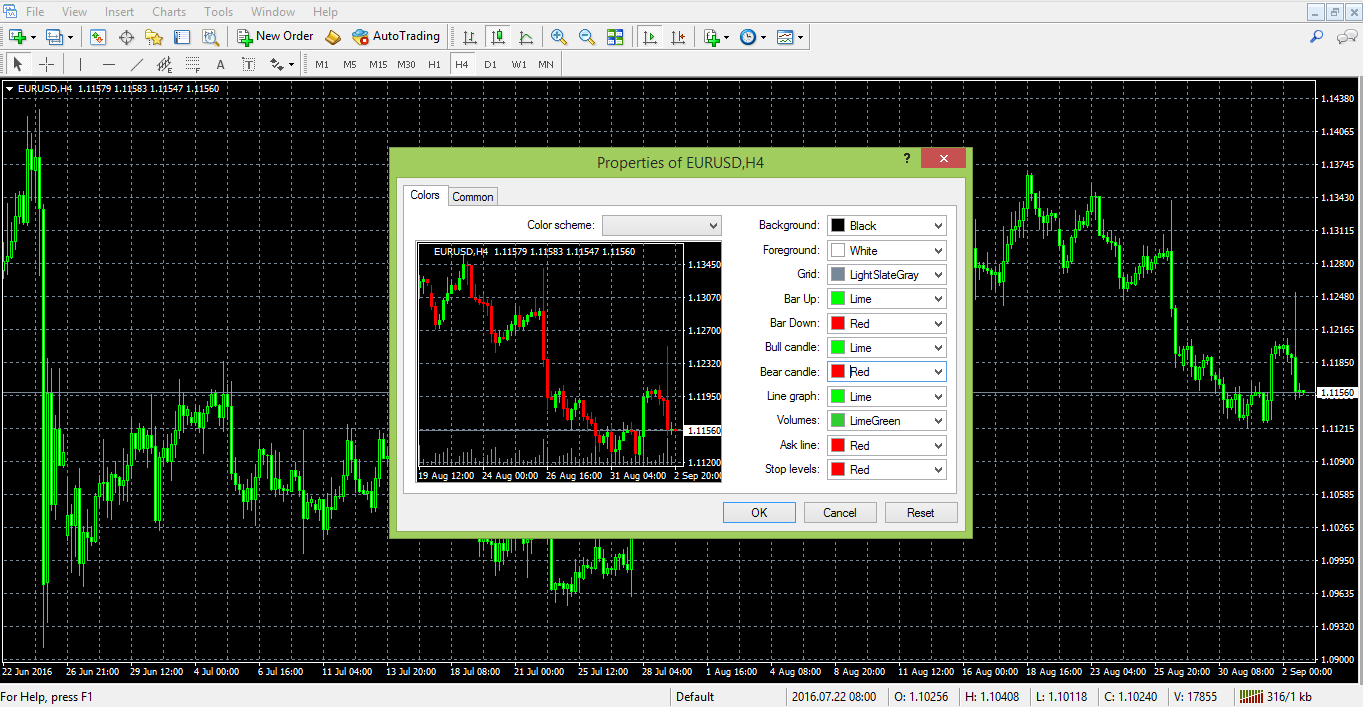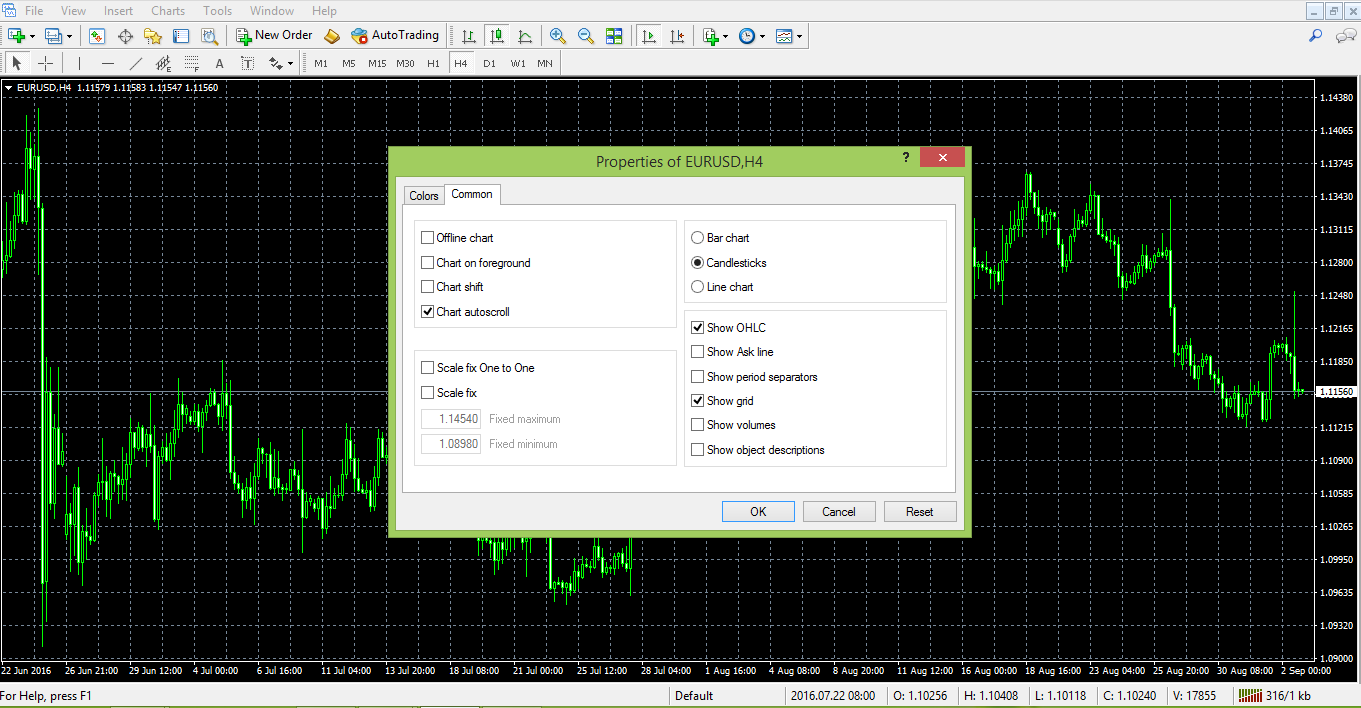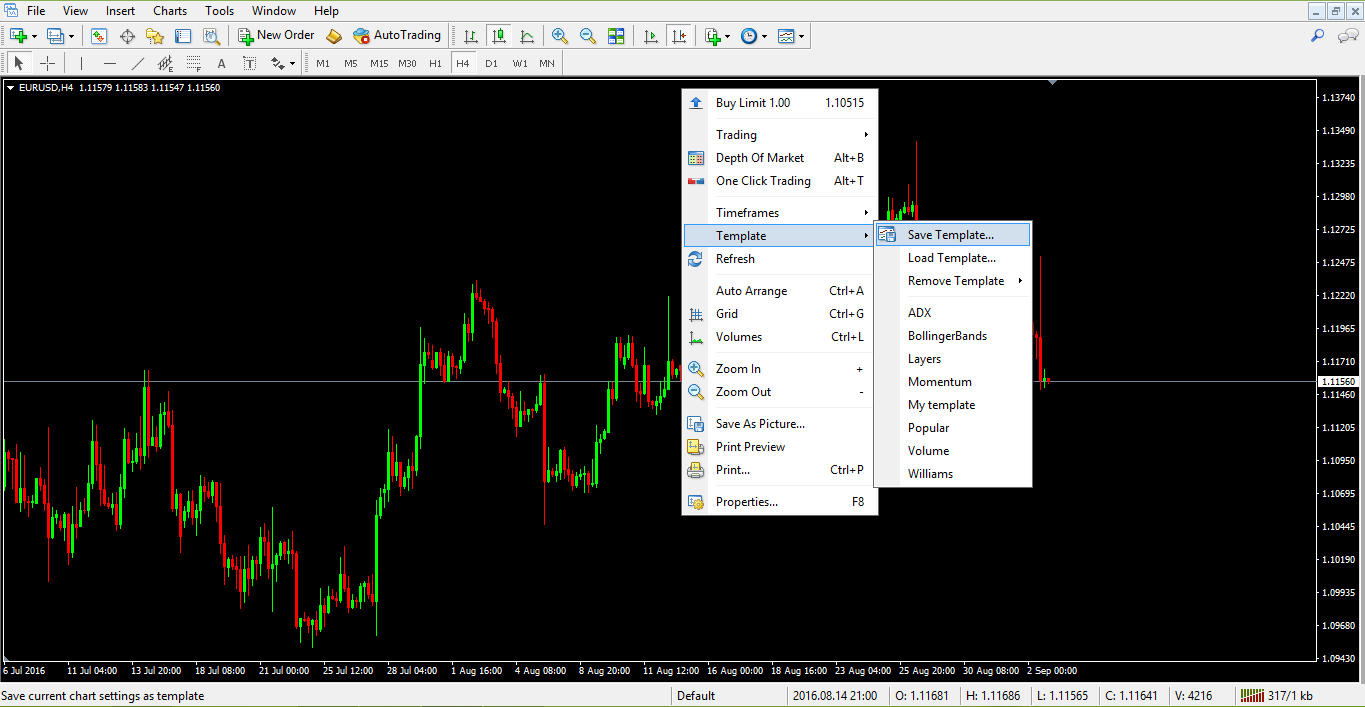การตั้งค่ากราฟเทรดใน MetaTrader 4
การวิเคราะห์ทางเทคนิคช่วยให้สามารถดูประติราคา/รูปแบบเก่า พร้อมแนวคิดของการคาดการณ์ราคาในอนาคตทางด้านขวาของกราฟ การวิเคราะห์ประวัติราคาอย่างละเอียดต้องใช้ทฤษฏีการเทรดจนกว่านักเทรดจะได้กรอบเวลาที่สามารถนำมาใช้กับการเทรดจริง หนึ่งในตัวอย่างของทฤษฏีดังกล่าวคือทฤษฎี Elliott Waves และการรู้วิธีตั้งค่ากราฟใน MetaTrader จะช่วยให้กรอบเวลาทำงานอัตโนมัติ นักเทรดอื่นๆ จะใช้ตัวชี้วัดทางเทคนิคที่แตกต่างกัน เช่น ตัวชี้วัดแนวโน้ม หรือออสคิเลเตอร์เมื่อเข้า/ออกการเทรด การจะทำเช่นนั้นใน MetaTrader มีพื้นฐานบางอย่างที่ต้องรู้
การปรับแพลตฟอร์ม
เมื่อเปิดกราฟด้วยการตั้งค่าเริ่มต้นที่นำเสนอโดย MetaTrader จะมีลักษณะเหมือนรูปภาพด้านล่าง ซึ่งไม่ได้เป็นประโยชน์สำหรับการเทรด นี่ยังไม่ได้กล่าวถึงวิธีทำกราฟใน metatrader 4 เมื่อเทรดฟอเร็กซ์
มีหลายสิ่งที่ต้องทำกับกราฟและวิธีปรับ metatrader 4 อันดับแรกคือการเลือกว่ากราฟประเภทใดที่คุณต้องการ กราฟแท่งเทียน กราฟแท่ง หรือกราฟเส้น
แนะนำให้ใช้กราฟแท่งเทียนเพราะนอกจากราคาที่แท้จริง เทคนิคแท่งเทียนญี่ปุ่นสามาถนำไปใช้ได้ ตรงกลางของด้านบนแพลตฟอร์ม MetaTrader จะมี 3 ตัวเลือก สำหรับการเลือกสไตล์กราฟ หลังจากเลือกกราฟแท่งเทียน เราจำเป็นต้องรู้ความแตกต่างในแท่งเทียนเหล่านั้น เพื่อดูราคาเคลื่อนที่ขึ้นและลง แนะนำให้ทำตามขั้นตอนต่อไปนี้:
- คลิกขวาบนกราฟและเลือกคุณสมบัติ แท็บสีคืออย่างแรกที่เปิด สามารถเลือกสีที่ต้องการสำหรับสิ่งพื้นฐานทั้งหมดที่แสดงบนกราฟ สีเริ่มต้นสำหรับพื้นหลังคือสีดำ ซึ่งเราจะคงไว้แบบนี้ แต่ควรทราบว่าคุณสามารถเปลี่ยนเป็นสีอื่นได้ ด้านหน้าจะแสดงระดับราคาทางขวาของหน้าจอ และองค์ประกอบเวลาจะอยู่ในแนวนอนด้านล่างของกราฟ สีด้านหน้าต้องแตกต่างจากพื้นหลัง ไม่เช่นนั้นจะมองไม่เห็นข้อมูล ในกรณีนี้ เราจะใช้สีขาว
- Grid จะก่อตัวขึ้นจากช่องเล็กๆ เหล่านั้น ซึ่งสามารถลบออกได้ภายหลังหากต้องการ ตอนนี้เราสามารถเปลี่ยนสีในกรณีที่เราต้องการใช้ตัวเลือกนี้
- แท่งขึ้น แท่งลง แท่งเทียน Bull และ Bear จะแสดงตัวเลือกที่เรามีสำหรับการระบายสีแท่งเทียน สีส่วนใหญ่ใช้กับ bearish หรือแท่งเทียนลงคือสีแดง ส่วนสีเขียวมักเป็นแท่งเทียนที่เคลื่อนที่ขึ้น
- ส่วนเส้นที่เหลือไม่สำคัญเมื่อตั้งค่ากราฟ มุมซ้ายบนของแท็บคุณสมบัติสามารถสลับไปเป็นแท็บปกติ ดังที่คุณเห็น ค่าเริ่มต้นคือตัวเลือกการเลื่อนกราฟอัตโนมัติ แต่เราไม่ต้องการมีกราฟที่ลากไปยังราคาปัจจุบัน การวิเคราะห์ทางเทคนิคเป็นการมองย้อนกลับ ซึ่งสามารถทำได้โดยการเลือกตัวเลือกเปลี่ยนกราฟ และลบตัวเลือกการเลื่อนกราฟอัตโนมัติ
- โดยการเลือกไม่แสดง Grid ดังนั้นกราฟจะเป็นแบบนี้
การบันทึกเทมเพลต
วิธีบันทึกเทมเพลตใน metatrader 4 จะทำให้ขั้นตอนนี้เป็นไปโดยอัตโนมัติจะได้ไม่ต้องทำซ้ำทุกครั้งที่เปิดกราฟใหม่ ซึ่งทำได้โดยการบันทึกราฟเป็นเทมเพลต ให้คลิกขวาที่กราฟและเลือกแท็บเทมเพลต จากนั้นกดบันทึกเทมเพลต ตั้งชื่อเทมเพลต และเสร็จสิ้น
หลังจากนี้ทุกครั้งที่เปิดกราฟใหม่สำหรับคู่สกุลเงินใดๆ หรือคู่สกุลเงินที่เหมือนกันแต่กรอบเวลาต่างกัน สามารถใช้เทมเพลตที่ตั้งไว้โดยการโหลดขึ้นมา
การถอดเสียงวิดีโอ: วิธีตั้งค่ากราฟใน Metatrader
สวัสดี นี่คือ Topratedforexbrokers.com เราจะสอนการเทรดต่อด้วยแนวคิดใหม่เกี่ยวกับเรื่องกราฟและ MetaTrader คุณรู้หรือไม่ว่า MetaTrader คืออะไร มันคือแพลตฟอร์มการเทรดที่ได้รับความนิยมมากที่สุดสำหรับผู้เทรดรายย่อย วันนี้เราจะมาพูดถึงกราฟของคู่สกุลเงิน
(0.25) อันดับแรก คุณต้องเลือกสกุลเงินจาก MarketWatch ที่นี่ ไม่สำคัญว่าจะเป็นสกุลเงินอะไร เพราะขั้นตอนที่เราจะพูดถึงนี้สามารถใช้ได้ทั้งการตั้งค่า Metatrader 4 และ Metatrader 5
(0.43) นี่คือตัวอย่าง เราจะเลือกดอลลาร์สหรัฐ/เยนญี่ปุ่น เราสามารถทำได้ทั้งการคลิกและลากคู่สกุลเงินบนกราฟจริงที่อยู่ตรงหน้าแบบนี้ จากนั้นคุณจะมีดอลลาร์สหรัฐ/เยนญี่ปุ่นอยู่บนหน้าจอหรือ คลิกขวา เพื่อไปที่หน้าต่างกราฟ ซึ่งกราฟใหม่จะเปิดขึ้นมาพร้อมสกุลเงินที่ต้องการ
(1.11) หากเราต้องการพื้นที่เพิ่มเติมเพื่อดูวิธีวิเคราะห์กราฟ mt4 เราสามารถปิด Market Watch ได้จากที่นี่ คุณสามารถเปิดและปิดได้อย่างง่ายดายโดยการกดเลือก ตอนนี้กราฟก็จะแสดงทั้งหน้าจอ มาทำขั้นตอนที่เราพูดถึงในวิดีโอก่อนหน้านี้ซ้ำอีกครั้ง คลิกขวาคุณสมบัติ แล้วไปที่ “สี” จากนั้นไปที่ “แท่งขึ้น” ซึ่งการเคลื่อนที่แบบกระทิง (Bullish) มักมีสีเขียว แต่คุณสามารถกำหนดสีที่ต้องการได้
(1.49) “แท่งลง” หรือการเคลื่อนที่แบบหมี (Bearish) แสดงเป็นสีแดง ดังนั้นแท่งเทียน Bull ควรเป็นสีเขียว แท่งเทียน Bearish ควรเป็นสีแดง คุณสามารถเลือกพื้นหลังแบบที่ต้องการ เราจะเลือกสีขาวและใช้สีดำเป็นพื้นหน้า เพื่อให้เห็นข้อมูลและระดับของคู่สกุลเงิน จากนั้นเราจะไปที่แนวโน้ม คุณมีตัวเลือก 3 อัน สำหรับกราฟ
(2.21) ค่าเริ่มต้นจะมีกราฟแท่ง หมายความว่าอย่างไร ลองขยายดู สิ่งเหล่านี้ไม่ใช่แท่งเทียน นี่คือกราฟแท่ง นี่คือการวิเคราะห์ทางเทคนิคแบบเก่า ซึ่งใช้ครั้งแรกในโลกตะวันออก การวิเคราะห์ทางเทคนิคคิดค้นขึ้นมาเมื่อมองหาคู่เพื่อตีความการเคลื่อนไหวของราคาในอนาคตต่อหลักทรัพย์ ซึ่งโดยทั่วไปจะเป็นตลาดหุ้นในสมัยนั้น
(2.50) โดยจะใช้กราฟแท่ง ที่นี่มีตัวเลือกสำหรับใช้กราฟแท่ง หรือใช้กราฟเส้นและดูที่เส้น นี่คือเส้นที่เกิดขึ้นพร้อมราคาปิดระหว่างวันของการเทรด และขึ้นอยู่กับกรอบเวลา นี่คือกราฟรายชั่วโมง
(3.11) ดังนั้นทุกชั่วโมง คุณจะมีราคาปิด, 1 ชั่วโมง, 1 ชั่วโมง, 1 ชั่วโมง เป็นแบบนี้ไปเรื่อยๆ ดังนั้นนี่คือกราฟเส้น น่าเสียดายที่กราฟเส้นไม่ได้ทำให้คุณเห็นเงาของแท่งเทียน และไม่ทำให้คุณเห็นจุดสูงสุดของแท่งเทียนหรือจุดต่ำสุดของแท่งเทียน
(3.33) คุณจะเห็นแต่ราคาปิดเท่านั้น ในตลาดฟอเร็กซ์อาจเป็นเรื่องยุ่งยากหากคุณวาง Stop Loss ที่นี่ สมมติว่าตลาดมีการขึ้นลงอย่างรวดเร็ว (Spike) ที่ 112.50 ซึ่งกลับมาปิดแท่งเทียน คุณจะมองไม่เห็นความเคลื่อนไหวในกราฟเส้นที่นี่ แต่บนกราฟแท่งเทียน คุณจะมองเห็นความเคลื่อนไหวนั้น และดูเหมือนจริงมากขึ้น
(3.58) ดังนั้นกราฟแท่งคือวิธีแรกของการวิเคราะห์ทางเทคนิค และกราฟแท่งสามารถอธิบายได้ง่าย นั่นคือจากจุดสิ้นสุดของกราฟแท่งก่อนหน้า กราฟแท่งถัดไปจะเปิด จากนั้นเป็นจุดสูงสุด จุดต่ำสุด แล้วก็ปิด
(4.19) กราฟแท่งจะเริ่มต้นด้วยการเปิด จุดสูงสุดหรือจุดต่ำสุด และจุดปิด กราฟจะเชื่อมต่อกับราคาปิดก่อนหน้าด้วยราคาเปิดจริงของแท่งเทียน วิธีของญี่ปุ่นได้รับความนิยมในโลกตะวันตก ซึ่งชาวตะวันตกนำแท่งเทียนแบบญี่ปุ่นมาใช้เพราะมันมีประสิทธิภาพมาก
(4.44) โรงเรียนสอนเทรดของเรามีตัวอย่างแท่งเทียนญี่ปุ่นจำนวนมาก โดยเฉพาะรูปแบบกลับตัว ซึ่งก่อตัวขึ้นและมองเห็นได้ง่ายมาก
(5.01) อย่างไรก็ตามจาก 3 ตัวเลือกที่เรามีบน MetaTrader ไม่ว่าจะเป็นกราฟแท่งเทียน กราฟแท่ง หรือกราฟเส้น กราฟแท่งเทียนได้รับความนิยมมากที่สุดหรือใช้งานมากที่สุดโดยนักเทรดรายย่อย ดังนั้นเราจะมาพูดถึงการใช้กราฟแท่งเทียน
(5.19) ดังที่เราได้พูดถึงคุณสมบัติและสีไปแล้ว สมมติว่าเราเลือกสีขาวเป็นพื้นหลังและสีดำเป็นพื้นหน้า แท่งขึ้นสีเขียว และแท่งลงสีแดง แท่งเทียน Bull เราเลือกสีเขียว แท่งเทียน Bear เลือกสีแดง เราก็ได้ชุดสีใหม่ทั้งหมดอีกครั้ง
(5.44) โดยทั่วไปจะมีการเปลี่ยนแปลงของกราฟ เราต้องการให้กราฟเปลี่ยนแปลง ดังนั้นเรามีพื้นที่ตรงนี้สำหรับการวิเคราะห์ เราสามารถมีแท่งเทียนและไม่มี OHLC ดังที่อธิบายไว้ในการวิเคราะห์ก่อนหน้า ไม่มี Grid และถ้าเราคลิกตกลง กราฟจะแสดงขึ้นมา
(6.04) เมื่อดูที่นี่จะมีลูกศรชี้ลงขนาดเล็กด้านบนของหน้าจอ (ชี้ไปที่ลูกศร) หากคลิกลูกศรเล็กๆ นี้และลาก เส้นแนวตั้งจะปรากฏออกมา ในการใช้งาน เราสามารถเปลี่ยนกราฟกลับเป็นครึ่งหน้าจอได้ สิ่งนี้ช่วยสร้างพื้นที่สำหรับการวิเคราะห์ การวิเคราะห์แบบไหน?
(6.27) การวาดเส้นแนวโน้มสำหรับตัวอย่าง ในเวลาล่วงหน้า และหากเรามีเส้นแนวโน้มของสามเหลี่ยม ตลาดอาจทะลุเส้นแนวโน้ม เกิดการทดสอบ และให้แนวรับในอนาคตต่อไปเรื่อยๆ นี่เป็นแค่การให้แนวคิดเกี่ยวกับวิธีใช้พื้นที่ทางขวามือ
(6.50) สมมติว่าเรากำหนดกราฟสำหรับดอลลาร์สหรัฐ/เยนญี่ปุ่น จากนั้นเราต้องการตีความว่ามันเป็นคู่ Bullish โปรดจำไว้ว่าทุกอย่างที่เราทำบน MetaTrader การตั้งค่าทั้งหมดที่คุณทำในแพลตฟอร์ม MetaTrader จะไม่บันทึกอัตโนมัติ ซึ่งจะบันทึกเมื่อคุณปิดแพลตฟอร์มการเทรดแล้วเท่านั้น ดังนั้นคุณต้องปิดแพลตฟอร์มการเทรด
(7.20) เปิดอีกครั้ง และการตั้งค่ากราฟจะถูกบันทึก หากสมมติว่ามีบางอย่างเกิดขึ้น เช่น ไฟดับ หรือแพลตฟอร์มการเทรดถูกบล็อก หรือมีปัญหาเกี่ยวกับอินเทอร์เน็ต ค่าที่คุณตั้งไว้ก็จะไม่ถูกบันทึก คุณจึงต้องระมัดระวังการบันทึก ดังนั้นคุณควรปิดแพลตฟอร์มเป็นครั้งคราว โดยเฉพาะเมื่อคุณกำหนดค่าพารามิเตอร์สำหรับกราฟ
(7.53) ที่นี่คุณจะมีกราฟรายชั่วโมงสำหรับดอลลาร์สหรัฐ/เยนญี่ปุ่น แต่จากที่คุณเห็น เราสามารถสลับเป็นกราฟ 4 ชั่วโมง หรือสลับเป็นกราฟประจำวันได้ และอื่นๆ แต่เราไม่ต้องทำซ้ำขั้นตอนที่อธิบายไว้
(8.13) เราไม่ต้องทำขั้นตอนเหล่านี้ซ้ำทุกครั้ง หากเราเปิดกราฟใหม่ ไปที่ “ไฟล์” “กราฟใหม่” และเลือก ดอลลาร์สหรัฐ/ฟรังก์สวิส เราไม่ต้องกลับไปที่คุณสมบัติ เราสามารถบันทึกสิ่งที่ทำไว้เป็นเทมเพลต หลังจากนั้นเราก็นำมาใช้กับคู่สกุลเงิน
(8.36) กรอบเวลาที่เราต้องการในอนาคต คลิกขวา, เทมเพลต, บันทึก “เทมเพลต” ดังนั้นเราจะใช้เทมเพลตนี้ Topratedforexbrokers และกดบันทึก แล้วเปิดกราฟใหม่หรือกราฟที่เปิดไว้แล้ว ยกตัวอย่างเช่น ดอลลาร์สหรัฐ/ฟรังก์สวิส จากนั้นเราคลิกขวา เทมเพลต และเลือกแบบ ซึ่งคือ topratedforexbrokers กราฟก็จะแสดงขึ้นมา
(9.16) นี่คืออีกวิธี เมื่อไรก็ตามที่กราฟเปิด และคุณต้องไปที่จุดสิ้นสุดอย่างรวดเร็ว เพียงแค่กดที่ปุ่ม END บนแป้นพิมพ์ มันจะพาคุณไปจุดสิ้นสุด หรือหากคุณต้องการไปที่ด้านซ้ายของหน้าจอ เพื่อทดสอบกลยุทธ์ เพียงแค่คลิกปุ่ม Home
(9.41) จากนั้นมันจะแสดงค่า กรณีนี้คือจากปี 2007 ในกราฟรายชั่วโมง และคุณสามารถวิเคราะห์ว่าดอลลาร์สหรัฐ/ฟรังก์สวิสเป็นอย่างไร เมื่อคุณปิดแพลตฟอร์มการเทรดบน MetaTrader สิ่งที่ตั้งค่าไว้จะได้รับการบันทึก
(9.59) นี่คือวิธีตั้งค่ากราฟบน MetaTrader ในวิดีโอถัดไปจะพูดถึงประเภทของคำสั่งที่สามารถวางบน MetaTrader
การบันทึกโปรไฟล์
หลังจากที่บันทึกเทมเพลตแล้ว สามารถเริ่มการวิเคราะห์ทางเทคนิคได้ และการทำสิ่งต่างๆ บนกราฟจะขึ้นอยู่กับประเภทของการวิเคราะห์ทางเทคนิค ผู้ที่ใช้ Elliott Waves จะใช้ทฤษฎีนี้เพื่อให้นับคลื่นได้อย่างมีประสิทธิภาพ ดังนั้นกราฟการเทรดจะดูเหมือนมีตัวเลขและตัวหนังสือเต็มไปหมด นักเทรดเหล่านี้จะดูกราฟว่าตลาดกำลังเคลื่อนไหวแบบ Impulsive หรือแบบ Corrective ตามทฤษฎีของ Elliott ซึ่งพฤติกรรมการเคลื่อนไหวของราคา (Price Action) ประกอบด้วยคลื่น 5 อัน พร้อมกับคลื่นอีก 3 อัน ตัวเลขจะใช้นับคลื่น Impulsive หรือคลื่น 5 อัน ส่วนตัวหนังสือจะใช้นับคลื่น Corrective นักเทรดอื่นๆ จะใช้ตัวชี้วัดแนวโน้ม (ตัวชี้วัดเหล่านี้จะนำไปใช้บนแท่งเทียนจริง ซึ่งสามารถมองเห็นได้บนกราฟ) หรือออสคิเลเตอร์ (ออสคิเลเตอร์จะใช้ที่ด้านล่างกราฟและไม่ใช้บนแท่งเทียนจริง) เพื่อหาจุดเข้าหรือออกตลาด ภาพเรขาคณิตของตลาดสามารถใช้ได้เช่นกัน เป็นการบอกถึงเส้นและช่องที่เริ่มจากราคาเก่า ซึ่งแสดงทางขวาของกราฟ เพื่อหาแนวรับและแนวต้าน เป็นที่สิ่งสำคัญและสามารถใช้ทำการเทรดได้
ไม่ว่าสไตล์การเทรดและประเภทของการวิเคราะห์ทางเทคนิคที่ใช้บนกราฟอย่างไร วิธีบันทึกโปรไฟล์ใน metatrader 4 สามารถทำได้ตลอดเวลา การปิดแพลตฟอร์ม MetaTrader หมายความว่าการตั้งค่าและโปรไฟล์จะได้รับการบันทึกอัตโนมัติ เมื่อเปิดใหม่อีกครั้งทั้งหมดจะพร้อมใช้งาน การบันทึกโปรไฟล์และอัปโหลดบนบัญชี MetaTrader อื่นๆ สามารถทำได้อย่างง่ายดาย ซึ่งเป็นหนึ่งในสิ่งที่ดีที่สุดของแพลตฟอร์มการเทรด ข้างต้นแสดงถึงข้อมูลพื้นฐานเกี่ยวกับการตั้งค่ากราฟในแพลตฟอร์ม MetaTrader และวิธีใช้พื้นที่กราฟเพื่อวิเคราะห์ตลาด การพยายามศึกษาและค้นหาเคล็ดลับเกี่ยวกับการใช้งาน MetaTrader จะทำให้คุณได้รู้ว่าทำไม MetaTrader จึงเป็นแพลตฟอร์มการเทรดที่ดีที่สุดในโลกสำหรับนักเทรดรายย่อย
โบรกเกอร์ฟอเร็กซ์ที่ดีที่สุดและน่าเชื่อถือที่สุด 2024
สื่อการเรียนรู้อื่นๆ
- บัญชีเทรดฟอเร็กซ์และค่า Pip
- ความสำคัญของสวอปและสเปรด
- วิธีเข้า/ออกการเทรด
- วิธีทำกำไรจากการเทรดฟอเร็กซ์
- คำศัพท์ตลาดฟอเร็กซ์
- กำไรจากการเทรดฟอเร็กซ์โดยใช้สไตล์การเทรดต่างๆ
แนะนำแหล่งศึกษาข้อมูลเพิ่มเติม
- การทดสอบโอกาสเก็งกำไรในตลาดแลกเปลี่ยนเงินตราต่างประเทศ. Hussain, I. (2009).
- “การเทรดออนไลน์แบบใหม่ด้วยซอฟต์แวร์ Bridge: แนวคิดและการนำไปใช้.” (2014). Qureshi, Muhammad.